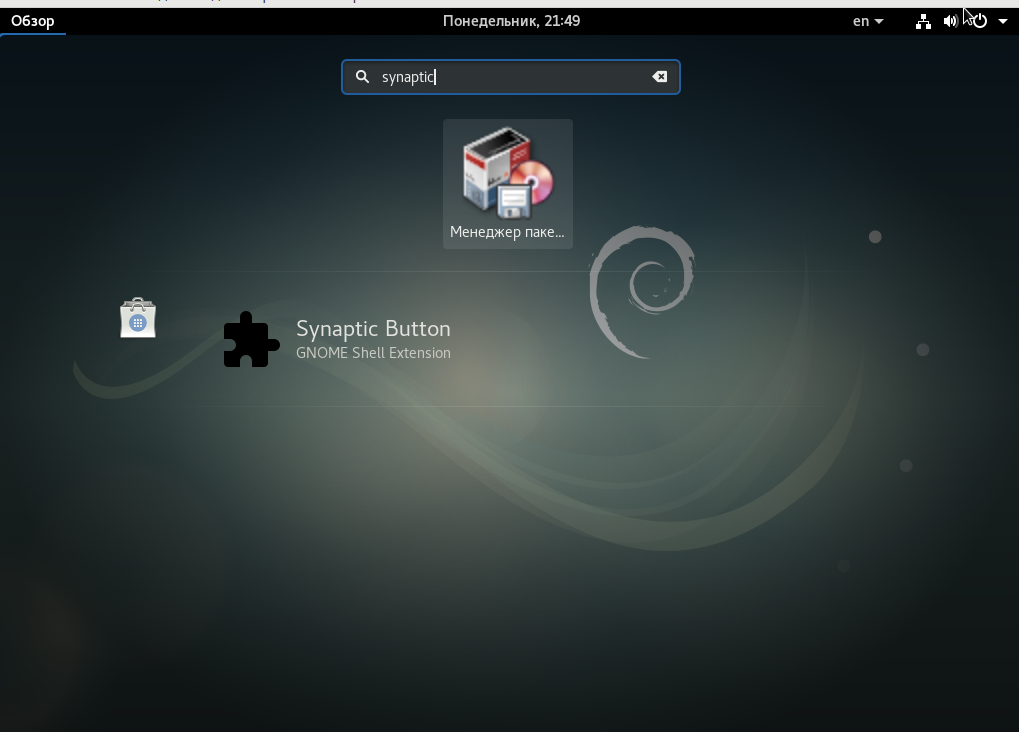Программа Debian является уникальным приложением и аналогом операционной системы Убунту. Она имеет много пользовательских возможностей. Однако главной проблемой у новичков считается правильная установка Debian с флешки. В целом процесс занимает несколько этапов: подбор устройства или создание загрузочного аналога, запись Debian на флешку, установка программы с нее. В каждом шаге есть свои специфические особенности, которые каждый пользователь должен знать.

Особенности установки Дебиан с флешки
Прежде чем говорить об установке Debian на флешку и с нее, следует рассмотреть основные достоинства и недостатки такого метода, основные нюансы и специфические особенности Debian usb instill.
К плюсам многие продвинутые пользователи относят:
- Возможность полного форматирования программы и ее подстройки под свои параметры в любом гаджете.
- Возможность подключения без использования виртуального пространства в любой точке нахождения пользователя.
- Возможность сохранения программы на элементе в случае форс-мажора.
Наряду с достоинствами процесс имеет один существенный недостаток:
- Возможность занести вместе с загрузочным оборудованием вирусные приложения и пакеты, что в крайнем случае приведет к полной неисправности различных устройств.
Чтобы установить Debian с флешки, существует множество методик. Ниже будут расписаны самые универсальные для абсолютно любых моделей и версий ноутбуков способы.
Этапы загрузки включают в себя несколько важных моментов:
- Проверка носителя на вирусы и соответствие его с конкретным компьютерным оборудованием.
- Скачивание или установка на носитель образов программы Дебиан.
- Загрузка с устройства Дебиан на компьютер с последующей установкой программы.
- Проверка работы установленного приложения.
Подготовка загрузочной флешки для Debian
Загрузочная флешка в Debian нужна для «транспортировки» программы на компьютер. С нуля получить это устройство достаточно сложно, поэтому многие пользователи предпочитают переделать ее аналог. Самый легкий способ – создание загрузочной флешки Debian из-под windows. Это можно сделать 2 методами.
С помощью программы UNetbootin
Скачать такую утилиту можно с сайта по адресу: http://unetbootin.sourceforge.net/. Предварительно следует отформатировать носитель.
Методика:
- Запустить программу.
- Выбрать кнопку «Образ диска».
- Включить в списке вкладку «Стандарт ISO».
- Указать путь к дистрибутиву с расширением ISO.
- Выбрать в списке само устройство и тип носителя.
- Нажать кнопку «Ок».
- Через длительное время согласиться с перезагрузкой операционной системы, если планируется установка Дебиан на этом же компьютере. Иначе просто нажать кнопку «Выход».
Загрузочная флешка готова.
С помощью программы Universal USB Installer
В отличие от предыдущего способа, это приложение само форматирует съемный носитель. Скачать ее можно на сайте: http://www.pendrivelinux.com/.
Методика:
- Запустить программное обеспечение.
- Выбрать в списке операционных систем запись «Try Unlisted Linux ISO».
- Указать путь к локации дистрибутива.
- Выбрать необходимый съемный носитель.
- Активировать особое место для форматирования устройства.
- Включить кнопку «Create».
- Согласиться с последующим форматированием элемента и загрузкой образа.
Загрузочная флешка готова.
Как записать Debian на флешку

Есть несколько распространенных методов.
В UNETBOOTIN
Методика:
- Установить утилиту.
- Запустить приложение и авторизироваться в ней.
- Выбрать нужный носитель.
- Нажать «Старт».
Через некоторое время Дебиан запишется на съемный элемент.
ETCHER
Методика:
- Установить утилиту, добавить ключи репозитория.
- Обновить список пакетов.
- Запустить приложение.
- Выбрать необходимый образ и тип носителя.
- Нажать кнопку «Finish».
Дебиан в результате будет записана на носитель.
В WINDOWS
Методика:
- Скачать простое оборудование Rufus.
- Запустить полученное приложение.
- Выбрать записывающее устройство.
- Поставить галочку напротив пункта «Создать загрузочный диск».
- Выбрать тип образ «ISO образ» и соответствующий ему аналог в файловой системе.
- Нажать «Старт».
В результате изучаемое приложение Дебиан будет записана на устройство.
Как установить Debian с флешки
Методика достаточно проста. Однако стоит в точности выполнять инструкцию по установке.
Технология процесса:
- Самой оптимальной операционной системой для этого процесса считается Линукс. Поэтому нужно найти компьютер с уже работающей платформой. Также следует подготовить съемный носитель с элементом Дебиан.
- Подключить носитель к компьютеру. Проверить его определение можно с помощью терминала (открыть его можно сочетанием клавиш Alt,Ctrl,T), введя в командную строку запись #dmesg.
- Выбрать соответствующий образ и скачать форматирующий файл img.gz.
- Удалить данные с флеш карты с помощью команды: # zcat boot.img.gz > /dev/sdX. Здесь sdX — имя нужного съемного устройства. Причем, узнать имя можно с помощью команды dmesg.
- Вынуть и снова вставить носитель в компьютер для перезагрузки данных.
- Проверить качество предыдущего шага с помощью выражений #mount /dev/sdX /mnt/ и # ls /mnt. В результате в списке должны быть файлы вида cfg,setup.exe.
- Скачать ISO образ netinstall размером 150-180 MB. Для работы в этом случае виртуальное пространство не потребуется.
- Установить образ на элемент командами: # mount /dev/sdX /mnt, # cp <path/to/iso/image> /mnt, # umount /dev/sdX.
- Перезагрузить компьютер и согласиться с установкой приложения Дебиан.
В результате изучаемый объект будет установлен.
Заключение
Установка Debian с флешки – процесс трудоемкий, но легкий для понимания новичков. Именно этот способ установки программ считается наиболее безопасным и компактным для любых условий работы пользователя. Однако в процессе нужно учитывать все специфические особенности и нюансы.